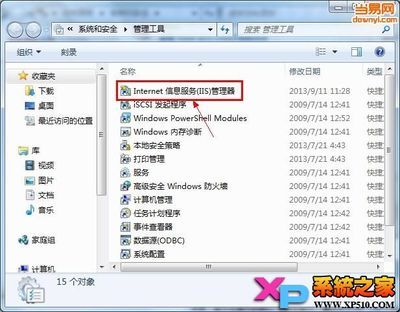win7自带了分区的软件,简简单单几步就可以增加分区,现在有些品牌电脑大多只有两个分区,至少我朋友的联想Y450和戴尔(具体机型忘记了,哈哈)只有C盘和D盘。那么如果要增加分区怎么办呢?
一、确认你的计算机上海有足够的空间来扩展分区,如果硬盘装的满满的话就不用考虑扩展分区啦现在我就拿我盘里的最后一个分区来扩展原理一样。最后一个盘(K盘)是30G现在再多增加一个20G的分区,也就是把30G分成10G和20G。
二、在【计算机】上右击选择【管理】在弹出的界面左边选择【磁盘管理】在右边选择你要扩展的分区然后右击【压缩卷】在【输入压缩空间量】右边输入10240mb也就是10G再点【压缩】这10G就是新增的分区。
三、新增的分区现在还不能用必须先处理下。选中新增的分区右击【新建简单卷】然后【下一步】--【下一步】---【下一步】---【下一步】---【完成】然后就可以看到多了一个分区了。
在左边点【磁盘管理】在右边选择K盘
下面出来新增的分区:

完成。
下面完成后的分区截图:
当然用win7的磁盘管理工具也可以合并分区扩展卷就可以了。
PS:最好不要在装有系统的盘上压缩卷(系统一般都装在C盘),有一定风险切记!用软件分区就不介绍了最常用的就是PQ吧?哈哈……
 爱华网
爱华网